تحويل وتحرير وضغط مقاطع الفيديو/التسجيلات الصوتية بأكثر من 1000 تنسيق بجودة عالية.
كيفية إضافة نص إلى مقطع فيديو في iMovie على iPhone/iPad/Mac [دليل تعليمي]
كيفية إضافة نص إلى مقطع فيديو في iMovieيمكن لمستخدمي أجهزة Apple التعرّف على هذه الأداة لإضافة عناوين أو ترجمات، مما يجعل فيديوهاتك مفهومة أو يخلق جوًا مميزًا. إذا كنت بحاجة إلى مساعدة في استخدام هذه الأداة، فستقدم لك هذه المقالة ثلاث طرق ممتازة لإضافة نصوص إلى الفيديوهات في iMovie بسرعة. سواء كنت من مستخدمي iPhone أو iPad أو Mac، يُرجى متابعة الخطوات التالية لتحسين فيديوهاتك.
قائمة الدليل
طريقتان لإضافة نص إلى الفيديو في iMovie على iPhone/iPad/Mac أسهل بديل لـ iMovie لإضافة نص إلى الفيديو على أنظمة Windows/Mac نصائح مفيدة لإضافة نص مناسب إلى مقاطع الفيديو في iMovie الأسئلة الشائعة حول إضافة نص إلى الفيديو في iMovieطريقتان لإضافة نص إلى الفيديو في iMovie على iPhone/iPad/Mac
يتوفر iMovie على كل من أجهزة iOS وأجهزة كمبيوتر Mac، لذا إليك طريقتان مختلفتان لإضافة نص إلى مقاطع الفيديو في تطبيق iMovie وأداة البرنامج. تعرف على الخطوات التفصيلية أدناه:
1. إضافة نص إلى مقطع فيديو على iPhone/iPad:
الخطوة 1قم بتشغيل iMovie على جهاز iPhone/iPad الخاص بك، ثم انقر فوق "فيلم" لإنشاء مشروع جديد، ثم أضف الفيديو إلى مشروعك.
الخطوة 2اضغط على شريط التقدم في شريط التسجيل، ثم يظهر شريط الأدوات، حيث يمكنك رؤية زر "النص".
الخطوه 3اضغط على زر "النص" لاختيار نمط لإضافة نص جميل إلى مقاطع الفيديو في iMovie. بعد ذلك، يمكنك الضغط على مربع النص في الفيديو لإدخال النص. علاوة على ذلك، يمكنك اختيار الخط/اللون وتحريك موضع النص لجعله أكثر ملاءمة.
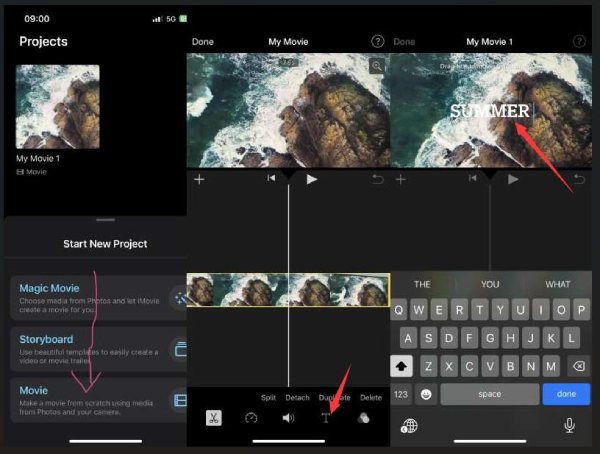
2. إضافة نص إلى مقطع فيديو على جهاز Mac:
الخطوة 1قم بتشغيل iMovie على جهاز Mac الخاص بك وانقر فوق الزر "إضافة" لإنشاء مشروع فيلم في iMovie.
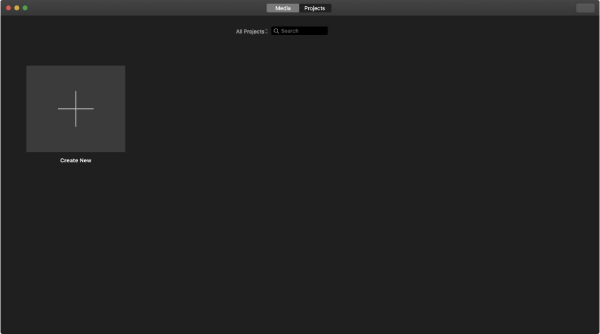
الخطوة 2انقر على زر "استيراد الفيديو" لاختيار مقاطع الفيديو المطلوبة أو اسحب مقاطع الفيديو الخاصة بك مباشرة إلى علامة التبويب "التسجيل"، ويمكنك أيضًا اختيار بعض المقاطع من مكتبة iMovie. استمر في إضافة النص إلى مقاطع الفيديو باستخدام iMovie الآن.
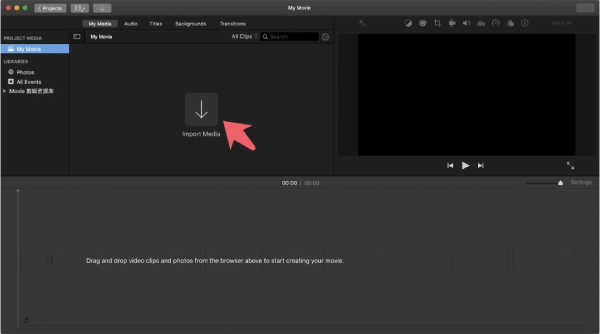
الخطوه 3الآن، يمكنك النقر على زر "العنوان" واختيار نوع من بين قوالب متعددة. وبعد ذلك، يمكنك رؤية مربعات النص في الفيديو الخاص بك. انقر عليها واكتب لإضافة نص إلى الفيديو الخاص بك في iMovie على Mac. وفوق الفيديو، يمكنك أيضًا تغيير الخط والحجم واللون والمعلمات الأخرى للنص. وأخيرًا، يمكنك
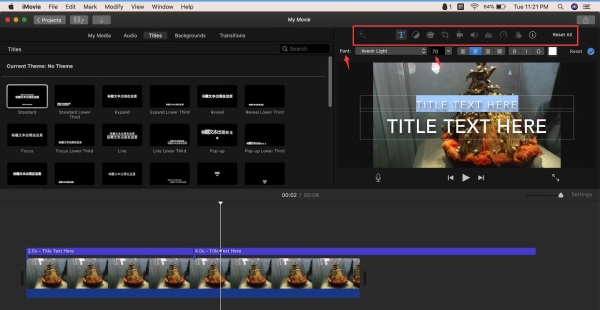
أفضل وأسهل بديل لبرنامج iMovie لإضافة نص إلى الفيديو على أنظمة Windows/Mac
إذا كانت الطرق المذكورة أعلاه معقدة بعض الشيء بالنسبة لك، فيمكنك استخدامها 4 إيزي سوفت إجمالي محول الفيديويعد هذا البرنامج البديل الأسهل لبرنامج iMovie لإضافة نص إلى مقطع فيديو على أنظمة Windows/Mac. فهو يمكنه بسهولة إضافة نص إلى مقطع فيديو حتى مع وجود تأثيرات مذهلة متعددة، ويمكنك تغيير المعلمات في واجهة مستخدم واضحة.

أضف مجموعة من النصوص إلى مقطع فيديو دون الحاجة إلى iMovie بسهولة وبسرعة.
يمكنك بسهولة تغيير الخط والحجم واللون والموضع لإنشاء نص أفضل.
نقدم لك العديد من تأثيرات انتقال النص المذهلة والجذابة.
تمكنك من تعيين عنوان البداية والنهاية تلقائيًا أو يدويًا.
100% آمن
100% آمن
الخطوة 1قم بتنزيل برنامج 4Easysoft Total Video Converter مجانًا وتشغيله. ثم يمكنك النقر فوق الزر "MV" في الأعلى. انقر فوق الزر "إضافة" لاختيار الفيديو الذي تريد إضافة نص إليه.
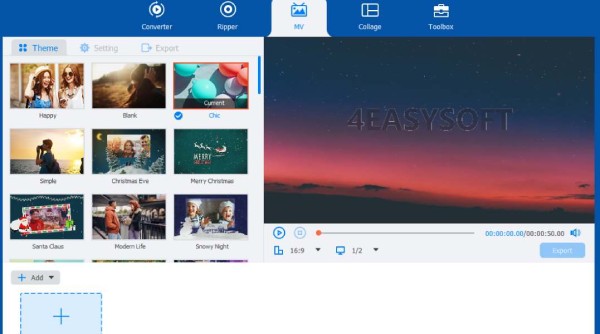
الخطوة 2بعد ذلك، يمكنك النقر على زر "الإعدادات" لاختيار عنوان البداية أو عنوان النهاية. ما عليك سوى النقر على مربع النص للكتابة بسهولة إضافة نص إلى الفيديو. بعد ذلك، يمكنك ضبط الخط واللون وحجم الفيديو. بعد ذلك، يمكنك بسهولة سحب النص إلى المكان المطلوب.
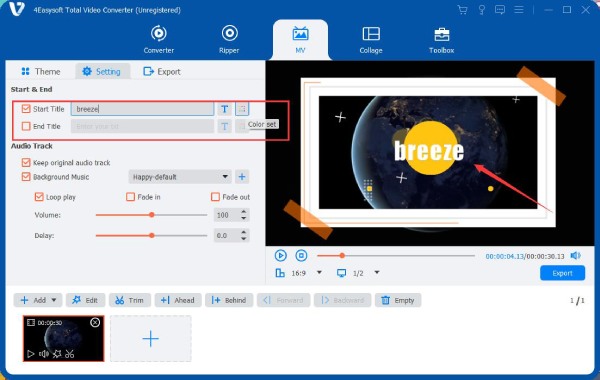
نصيحتان لجعل النص المضاف يتناسب مع الفيديو بشكل مثالي
هناك نصيحتان بسيطتان يتم تقديمهما لك عندما تريد إضافة نص إلى الفيديو الخاص بك في iMovie لجعله يتطابق تمامًا مع الفيديو الخاص بك.
1. الموضع. إذا كنت تريد استخدام النص كإشارة أو شرح لشيء ما، فيجب عليك وضع النص في مكان يمكن أن يبرز فيه. أيضًا، إذا كنت تريد استخدام النص كترجمة، فيجب عليك وضعه في أسفل الفيديو.
2. اللون. عند إضافة نص إلى مقطع فيديو في iMovie، يجب أن تولي اهتمامًا كبيرًا للون المختار له. على سبيل المثال، يمكن أن تجعل ألوان التباين النص جذابًا. ومع ذلك، عادةً، قد تواجه مشكلة عدم تطابق لون النص مع مقطع الفيديو في الخلفية، حيث يصبح غير واضح أو يبدو غريبًا مقابل الفيديو. في هذه الحالة، تحتاج إلى تغيير اللون حتى يبدو مريحًا، أو مجرد إضافة تأثير الظل لجعل النص أكثر بروزًا. هذا مهم جدًا لـ إضافة ترجمات إلى مقاطع الفيديو.
الأسئلة الشائعة حول إضافة نص إلى الفيديو في iMovie
-
كيفية إضافة نص الأنماط الخاصة إلى الفيديو في iMovie؟
يمكنك النقر على زر "النص"، وستظهر لك بعد ذلك العديد من أنماط النص الخاصة. كما يمكنك النقر على زر "الخيارات" لإضفاء تأثير الظل على النص.
-
كيفية تغيير مدة النص في iMovie؟
عند تضمين نص في مقطع فيديو في iMovie على جهاز Mac، يمكنك النقر وسحب أي طرف من شريط تقدم النص لتمديد مدة النص أو تقصيرها.
-
كيف يمكنني إعادة كتابة النص الخاص بي في iMovie؟
عندما تضيف نصًا إلى مقطع فيديو في iMovie بنجاح وتخرج من مربع النص، يصبح من الصعب إعادة كتابته. تحتاج إلى تسجيل النص ثم النقر فوق تحرير لإعادة كتابة النص.
-
كيف يمكنني وضع نص متنقل على فيديو في iMovie؟
كل ما عليك فعله هو تشغيل iMovie واستيراد الفيديو، ثم النقر فوق زر "الترجمات" لاختيار "الترجمات المتحركة". وبعد ذلك، كل ما عليك فعله هو تحرير مربع النص لإضافة نص متحرك إلى مقطع فيديو في iMovie بنجاح.
-
كيف يمكنني إضافة نص إلى فيديو في iMovie مع المؤثرات الصوتية؟
إذا أضفت نصًا إلى مقطع فيديو في iMovie، فأنت بحاجة إلى إضافة ملف صوتي يحتوي على مؤثر صوتي. وبعد ذلك، ما عليك سوى النقر على شريط تقدم المؤثر الصوتي لتمديده أو تضييقه حتى يصبح في المكان الذي تريده.
خاتمة
هذه هي نهاية هذه المقالة. لقد تعلمت كيفية إضافة نص إلى مقطع فيديو في iMovie سريع ومجاني بخطوات مفصلة، كما ستجد بعض النصائح البسيطة لجعل نصك رائعًا. لذا، يمكنك تنزيل بديل iMovie 4Easysoft Total Video Converter لإضافة نص جميل وجذاب مع تأثيرات رائعة لجعل الفيديو الخاص بك رائعًا!
100% آمن
100% آمن



